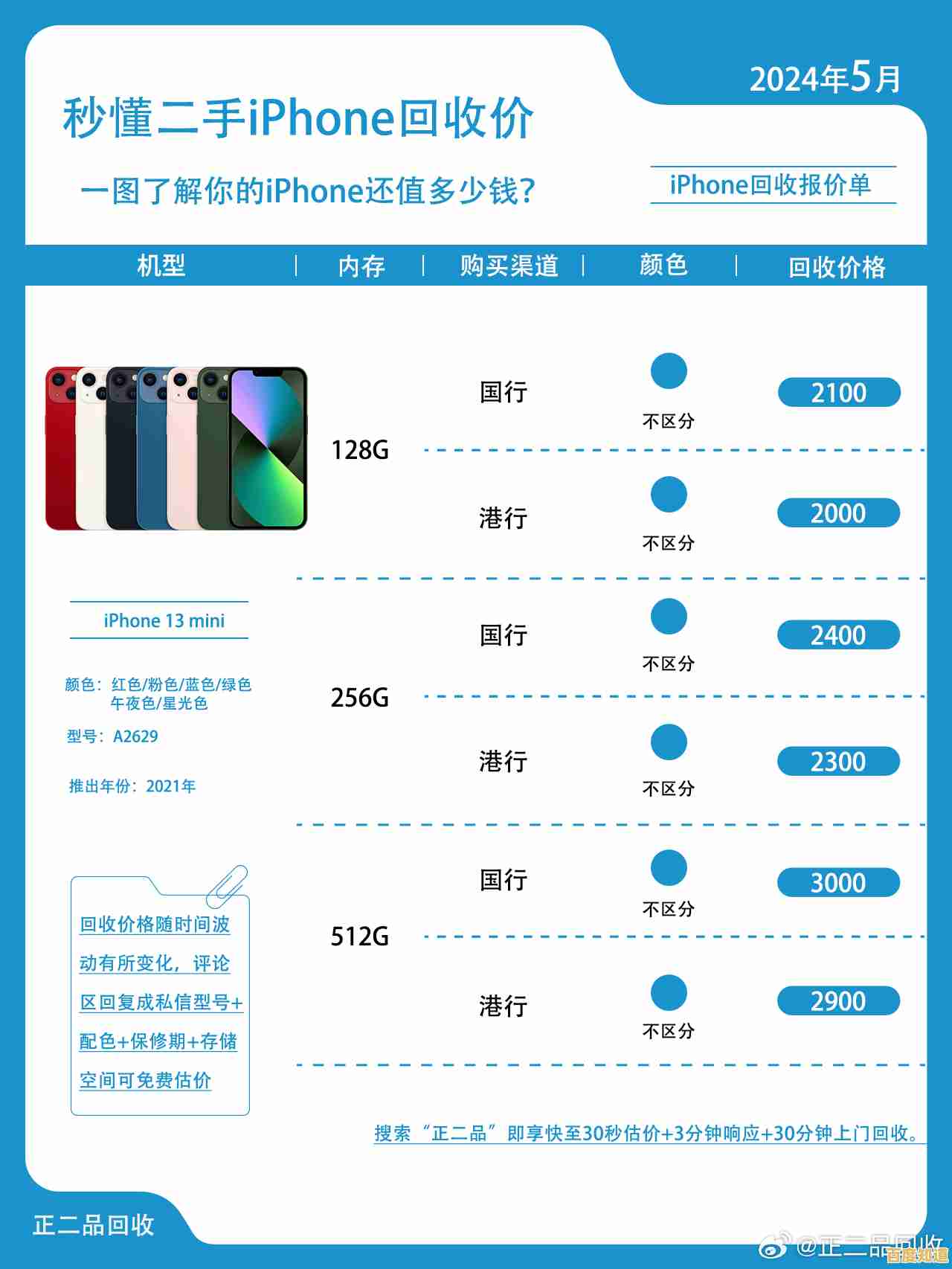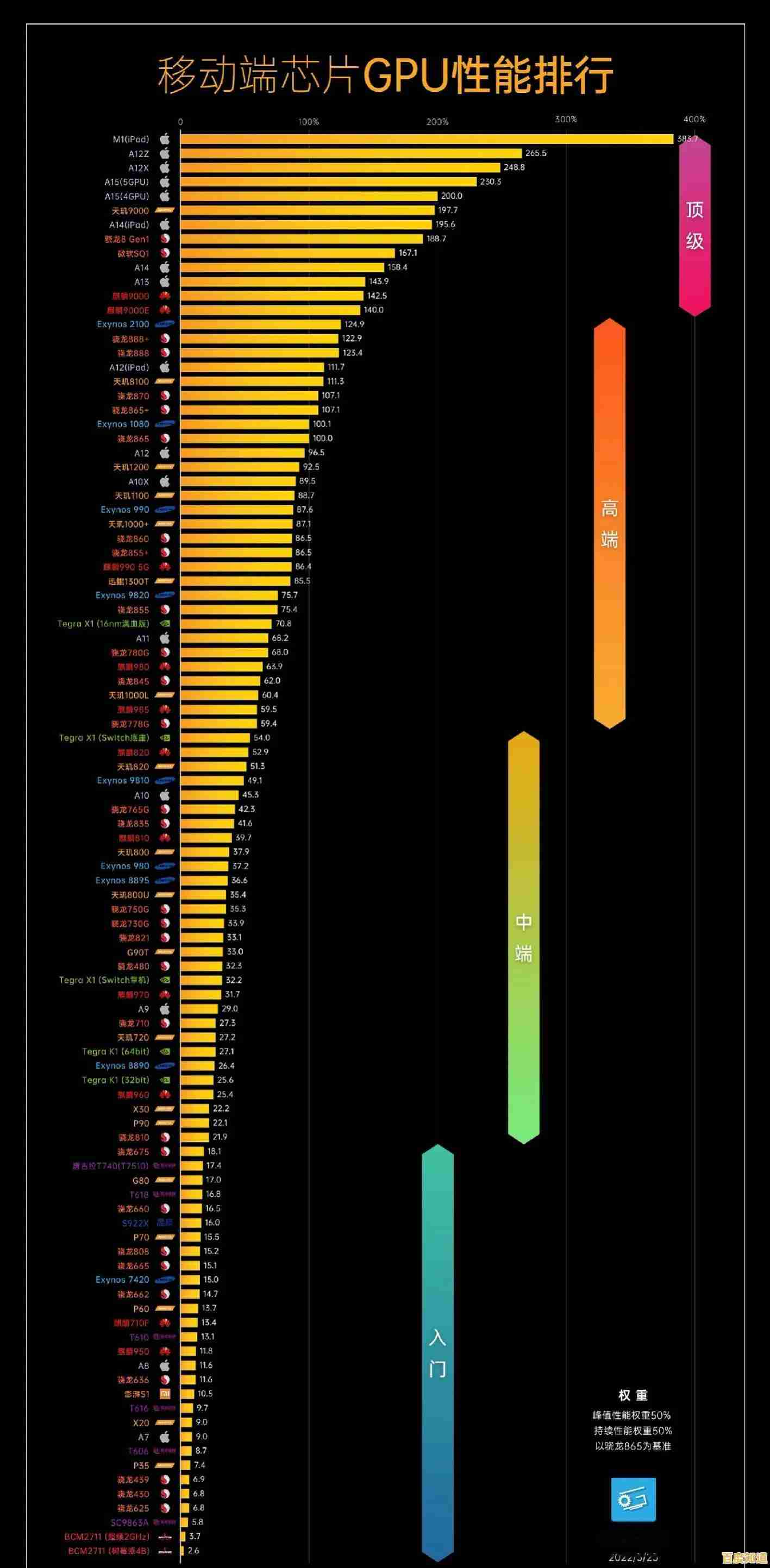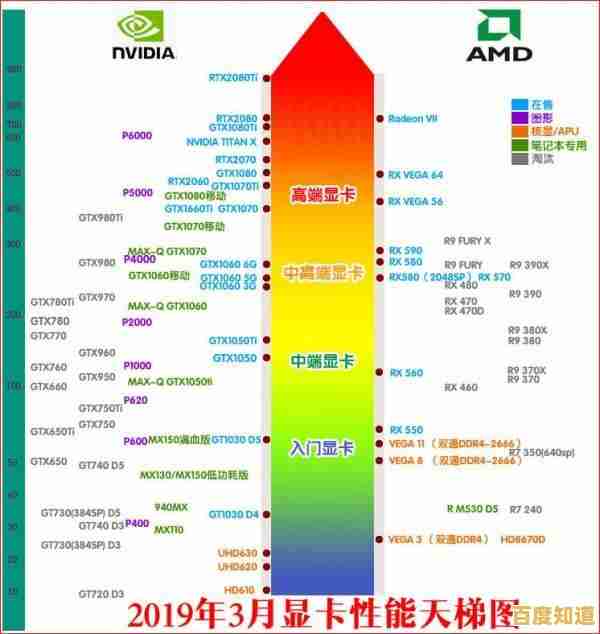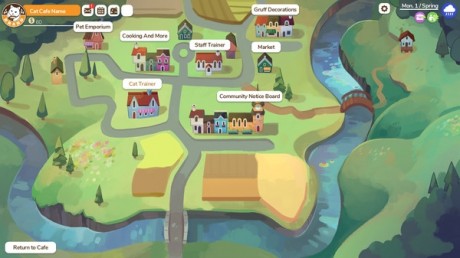OPPO手机截屏技巧大揭秘,五种实用方法快速掌握
- 问答
- 2025-11-07 10:28:40
- 3
说到给手机截屏,很多人可能只知道同时按住电源键和音量减键这个最基础的方法,但其实OPPO手机里藏着好几种更便捷、更有趣的截屏方式,能让你在不同场景下都得心应手,今天就把这些方法一次性告诉你,让你成为朋友中的截屏小能手。
最经典的方法当然是按键组合截屏,这个方法几乎所有智能手机都通用,OPPO手机也不例外,具体操作就是同时按下手机的【电源键】和【音量减小键】,听到“咔嚓”一声或者看到屏幕一闪,截图就成功了,这个方法的好处是简单直接,在任何界面下基本都能用,非常可靠,如果你的手机比较大,单手操作这两个按键可能会有点吃力,这时候就需要下面这些更灵活的方法了。
如果你觉得按物理按键麻烦,那三指下滑截屏这个功能简直就是为你量身定做的,这是OPPO ColorOS系统一个非常标志性的功能,用起来特别顺手,你需要先确认这个功能已经打开了,可以到手机的【设置】里,找到【手势体感】或【便捷工具】下的【截屏】选项,确保【三指下滑】截屏是开启状态,之后,无论你在看网页、聊天还是刷视频,只要用三根手指头在屏幕上一齐向下滑动,瞬间就能完成截屏,这个动作非常符合直觉,熟练之后效率极高,是很多人一旦用过就再也回不去的功能,根据OPPO官方ColorOS系统的功能介绍,这是他们主推的快捷截屏方式之一。
但有时候,我们想截取的内容超过了一屏,比如一篇长长的微信文章或者一个网页列表,一张截图根本装不下,这时候,长截屏(滚动截屏) 功能就派上用场了,在OPPO手机上,触发长截屏的方式有很多种,你可以在用三指下滑截屏后,屏幕左下角会出现一个缩略图,点击它,在出现的菜单中就能看到【长截屏】的选项,点击后,屏幕会自动开始向下滚动,你可以随时点击【结束】来停止截取,另一种方法是同时按住【电源键】和【音量加键】一两秒,也会直接启动长截屏功能,这个功能对于保存聊天记录、长文档或者整个网页布局特别有用,不用再一张一张拼接了,这个功能在OPPO社区的用户指南中被多次提及和推荐。
上面说的都是截取整个屏幕,但如果我只想截取屏幕的一小部分,比如一张图片里的某个表情包,或者地图上的一个具体位置,该怎么办呢?区域截屏(局部截屏) 就能帮你实现,操作起来也很简单:同样是用三指下滑截屏,但在手指离开屏幕前,不要直接滑下去,而是按住屏幕不动,这时你会发现屏幕上方出现一个矩形的框,你可以通过拖动边框来调整这个框的大小和位置,精准地框选你想要截取的那部分画面,然后松手即可完成截取,这种方式非常精准,避免了截取全屏后再进行裁剪的麻烦。
最后要介绍的是一个特别好玩且实用的功能——侧边栏截屏,这个功能需要你先开启智能侧边栏,在设置中搜索并开启【智能侧边栏】后,屏幕边缘会有一个半透明的条状标志,在任何界面下,你都可以滑动拉出这个侧边栏,里面会有一个截屏的图标,点击它,你会发现除了常规截屏和长截屏外,还有一个【矩形截屏】和【自由截屏】的选项,自由截屏特别有意思,它允许你用手指在屏幕上任意勾勒一个形状,系统就会按照你画的形状来截取屏幕内容,比如画个心形,就能截出一张心形的图片,非常适合用来做个性化的分享,这个功能在OPPO的官方玩机技巧文章中有详细介绍。
就是OPPO手机五种非常实用的截屏方法,基础需求用按键,追求快捷用三指,截长图用长截屏,精准选取用区域,创意玩法用侧边栏自由截屏,你可以根据自己的使用习惯和不同场景,灵活选择最合适的一种,快去你的OPPO手机上试试看吧!

本文由颜令暎于2025-11-07发表在笙亿网络策划,如有疑问,请联系我们。
本文链接:http://chengdu.xlisi.cn/wenda/73657.html